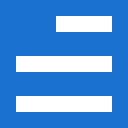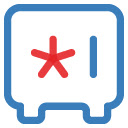# 笔记
此应用程序的较新版本具有加密和云支持:https://chrome.google.com/webstore/detail/safenotes/jdknfpojngplkfooekgncbaiabicakpc
# 描述
记事本,用于快速书签当前 url 或存储文本注释。使用按标签或文本排序和过滤来组织笔记。可以将您最喜欢的过滤器设置保存为 pset。用于日记、任务跟踪和跟踪随机想法的便捷工具。
功能
笔记
打开应用程序后,焦点设置为“新笔记”字段 - 通过单击“笔记”(或按 Enter 键)或“链接”按钮输入文本并保存
点击“笔记”将保存笔记
单击“链接”将保存注释,并附加当前活动页面的 url,以及您在该页面上选择的文本
单击“链接”而不提供注释,将使用网站标题作为注释名称
笔记的第一行在“笔记”页面显示为“标题”
如果便笺具有有效的 url -“转到网站”图标将显示在便笺标题的左侧
保存新笔记将重置搜索字段
默认情况下,最先显示最新更新的笔记 - 使用搜索字段按不同规则排序
按 Esc 键退出应用程序
标签
您可以为笔记添加主题标签,这将使搜索笔记更容易
在“注释”页面上,如果可见,则突出显示有效的主题标签
笔记标题中的主题标签未突出显示
搜索
输入搜索查询以过滤笔记
使用“#abc”语法搜索带有标签的笔记
使用 ":url" 键只显示附有 url 的笔记
使用 ":sort_updated" 首先显示最近更新的笔记
使用 ":sort_updated_reverse" 首先显示最旧的更新笔记
使用 ":sort_created" 首先显示最近创建的笔记
使用 ":sort_created_reverse" 首先显示最早创建的笔记
使用 ":sort_name" 按名称对笔记进行排序
使用 ":sort_name_reverse" 按名称反向排序笔记
菜单
使用“清除笔记”删除所有笔记
使用“导出备份”和“导入备份”项目来备份和恢复您的笔记
单击“导出备份”会将您的笔记以 JSON 格式下载到您的计算机
单击“导入备份”将提示您选择导入备份文件
警告 - 导入备份将删除您当前的所有笔记,请确保在使用此选项前进行备份
当前搜索查询与您的笔记一起得到支持
多功能框
通过选择地址栏或单击 Ctrl + L(对于 Mac 为 Cmd + L)打开地址栏
输入单词“note”和pss空格
现在输入一些文本并按 pss Enter 保存它
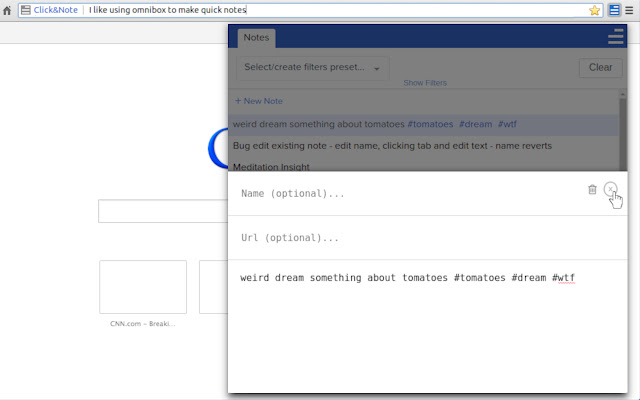
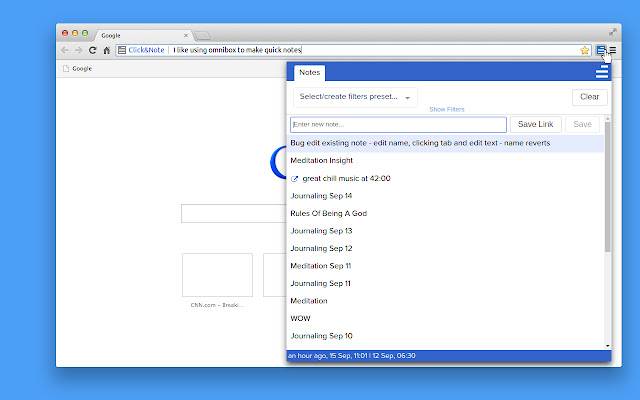
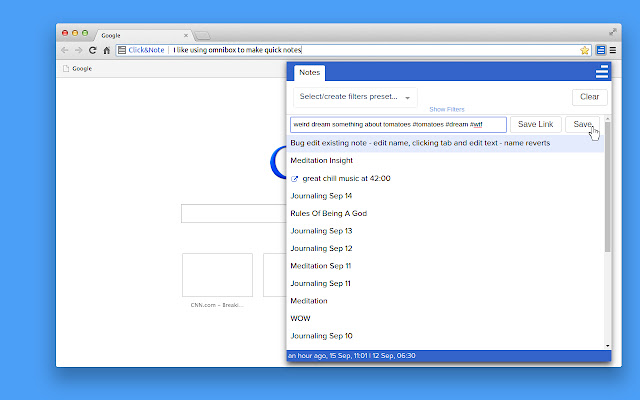
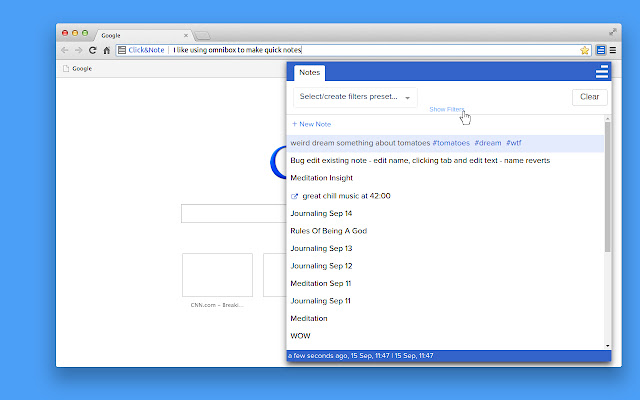
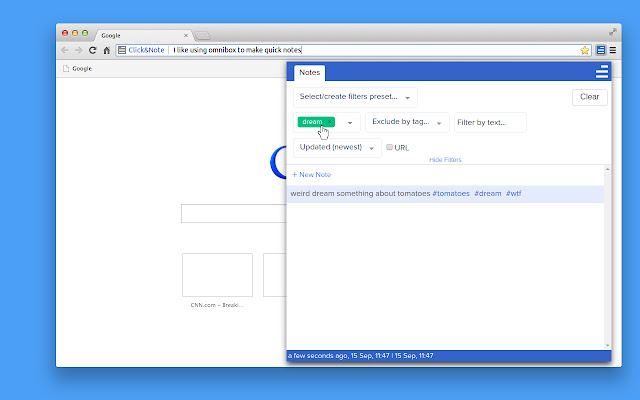
介绍
评分
4.6星(共5星),共11位用户参与评分
使用人数
1,000+ 位用户
版本
1.7.0
大小
300KB
分类
提供方
Safenotes.io
支持语言
英语
发布时间
2021-11-09 15:44:49
ID
ldhhhikjpbplhjfblngcbpdlhkgehifl